如何打开电脑蓝牙开关 win10系统蓝牙开关的位置在哪里
更新时间:2024-03-03 17:57:47作者:xtyang
如今电脑已成为人们日常生活中不可或缺的工具之一,在Win10系统中,蓝牙功能的开启对于与无线设备的连接至关重要。很多人在寻找电脑蓝牙开关的位置时感到困惑。究竟Win10系统中的蓝牙开关位于何处呢?本文将为您详细介绍如何打开电脑蓝牙开关,帮助您轻松实现与其他设备的无线连接。
具体步骤:
1.首先点击计算机左下角的开始按钮。

2.随后在弹出的系统菜单中点击工具栏中的设置按钮。
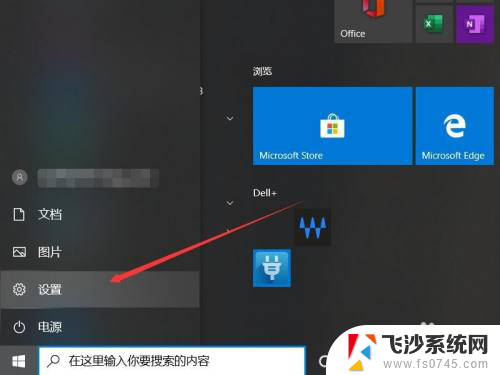
3.进入windows设置界面之后点击网络和Internet一栏。
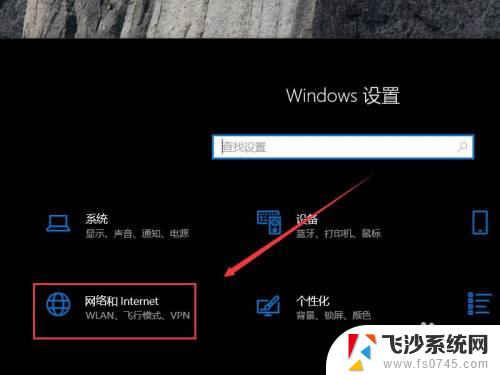
4.随后在左侧工具栏中点击飞行模式一栏。
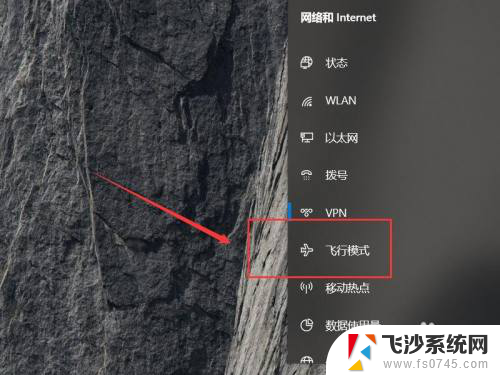
5.进入飞行模式界面之后勾选蓝牙下方的开关即可。
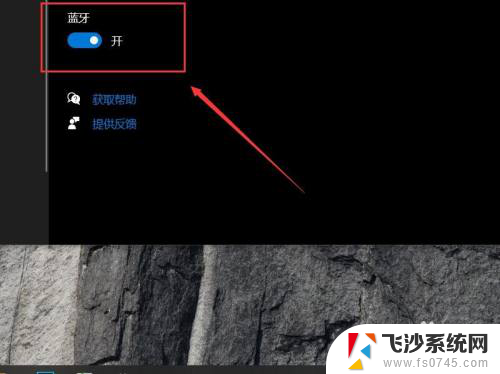
以上就是如何打开电脑蓝牙开关的全部内容,如果你也遇到了同样的情况,可以参照我的方法来解决,希望对大家有所帮助。
如何打开电脑蓝牙开关 win10系统蓝牙开关的位置在哪里相关教程
-
 笔记本电脑上的蓝牙开关在哪里 win10系统蓝牙开关在哪里设置
笔记本电脑上的蓝牙开关在哪里 win10系统蓝牙开关在哪里设置2023-10-15
-
 win10在哪开蓝牙 如何在win10系统中打开蓝牙
win10在哪开蓝牙 如何在win10系统中打开蓝牙2023-09-18
-
 windows10平板蓝牙在哪里 win10系统蓝牙功能如何打开
windows10平板蓝牙在哪里 win10系统蓝牙功能如何打开2023-10-11
-
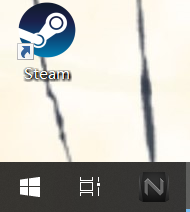 笔记本电脑蓝牙在哪里开 win10笔记本蓝牙打开步骤
笔记本电脑蓝牙在哪里开 win10笔记本蓝牙打开步骤2023-12-21
- win10系统蓝牙怎么打开 win10电脑蓝牙设置步骤
- window10没有蓝牙开关 Win10蓝牙开关不见怎么办
- 笔记本里蓝牙怎么打开 win10笔记本蓝牙打开方法
- 电脑无法打开蓝牙 win10蓝牙无法打开怎么办
- win怎么打开蓝牙 win10电脑蓝牙无法开启
- 为什么蓝牙打开不了 win10蓝牙无法打开怎么办
- win10的ie浏览器怎么恢复 win10系统恢复IE为默认浏览器的方法
- 如何更新windows7到windows10 Win7升级到Win10方法
- windows磁盘整理 win10怎么优化磁盘碎片整理
- window键盘突然用不了 win10系统键盘突然失灵怎么修复
- windows激活服务器暂时不可用是怎么回事 Win10专业版无法访问激活服务器怎么办
- 如何将w7免费升级为w10 Win7升级到Win10免费方法
win10系统教程推荐
- 1 windows激活服务器暂时不可用是怎么回事 Win10专业版无法访问激活服务器怎么办
- 2 win10激活页面在哪里 windows10系统激活界面在哪里
- 3 windows10administrator密码 win10 administrator密码修改步骤
- 4 win10经常开机黑屏 Win10开机黑屏需多次重启才能启动
- 5 如何把右下角激活windows Windows10屏幕右下角显示激活提醒如何去除
- 6 win10网络在哪里打开 Win10网络发现功能设置方法
- 7 不让电脑自动锁屏 win10怎样设置电脑不自动锁屏
- 8 window系统怎么换壁纸 win10未激活如何更换桌面背景
- 9 win10专业版查看激活 win10专业版如何确认是否已激活
- 10 win10怎样删除掉更新文件 Win10系统更新文件删除步骤